
Orodha ya maudhui:
- Vifaa
- Hatua ya 1: Pakua, Rekebisha Faili, na Chapisha Faili za 3D
- Hatua ya 2: Solder / Kukusanya Vipengele - Sehemu ya (Keypad na Nambari ya Upande)
- Hatua ya 3: Solder / Kukusanya Vipengele - Sehemu ya B (Manyoya na Sensorer)
- Hatua ya 4: Solder / Mkusanyiko wa Vipengele - Sehemu ya C (Keypad kwa Sensor Capacitive na Feathewing in Case)
- Hatua ya 5: KWA hiari - Solder / Mkusanyiko wa Sehemu - Sehemu D (Manyoya ya INA219)
- Hatua ya 6: Parafua Jalada la Nyuma na Chomeka USB
- Hatua ya 7: Andaa Mazingira ya AWS
- Hatua ya 8: Pakua Funguo za Programu na Sanidi Huduma za Mtu wa tatu
- Hatua ya 9: Badilisha na Upakie Nambari ya AWS
- Hatua ya 10: Andaa Arduino IDE na Pakua Maktaba
- Hatua ya 11: Sasisha na usakinishe Nambari ya Arduino na Shiriki
- Mwandishi John Day [email protected].
- Public 2024-01-30 12:50.
- Mwisho uliobadilishwa 2025-01-23 15:11.



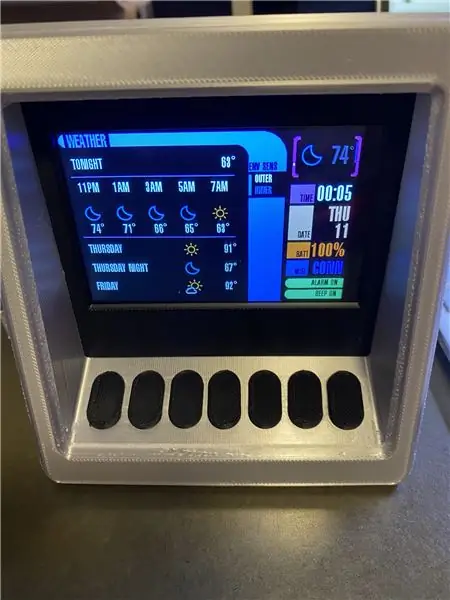
Maelezo ya jumla
Nilikua nikitazama Star Trek: The Next Generation. Nimekuwa nikitaka kujenga kifaa cha mandhari cha Star Trek, kwa hivyo mwishowe nilikaribia kurekebisha moja ya miradi yangu ya zamani kutengeneza Star Trek Display Terminal.
Kituo kinatoa habari ifuatayo:
- Hali ya hewa - kwa kutumia Huduma ya Kitaifa ya Hali ya Hewa
- Joto la ndani, Unyevu na Nguvu Tetemeko la Kikaboni (VOC)
- Nakala za Habari - kutoka News.org
- Ratiba (na kazi ya kengele) - kutoka Microsoft Outlook
- Habari ya Usawa (Hatua, Dakika za Kusonga, Pointi za Moyo, Uzito, Kalori Zimechomwa) - kutoka kwa Google Fitness
- chati ya nambari ya rangi ya Resistor
- Calculator ya Resistor ya LED (kuamua thamani ya kupinga kulingana na nguvu ya sasa na chanzo)
- Nguvu na zana ya Upimaji wa Sasa
Habari hii inapatikana kupitia mchanganyiko wa API na sensorer za vifaa. Ninatafuta ESP32 kwa mdhibiti mdogo, na niongeze Wingu la AWS kwa mkusanyiko wote wa data na jumla.
Nilijumuisha pia "mayai ya Pasaka" machache:
-
Kuabudu Ron McNair - Dr McNair ndio sababu mimi nikawa mhandisi; alikua dakika 45 kutoka mji wangu. Alikufa katika mlipuko wa Challenger.
- Jina la meli yangu ya nyota ni "USS Ronald E McNair"
- Nambari ya Usajili ni kutoka tarehe ya kuzaliwa ya Sr McNair; Msimbo wa Kiambishi awali ni siku alipopoteza maisha.
- Matumizi ya "nambari ya kiambishi awali" ni kichwa kwa Star Trek: Ghadhabu ya Khan (sinema kubwa zaidi ya Star Trek wakati wote; usinisimamie).
- Nambari za haki ya kesi ya terminal zinarejelea undugu wangu (1906 - Alpha Phi Alpha) na alma mater yangu na uwanja wa masomo - (Chuo Kikuu cha Oklahoma, Chuo cha Uhandisi)
Una chaguo la kubadilisha nambari, herufi, na jina la meli, sajili, nk kwa "mayai ya pasaka" yako mwenyewe.
Usuli
Mwaka jana, nilihitaji njia ya gharama ya chini kupima nguvu na unyevu wa betri kwa mradi unaoweza kuvaliwa. Nilinunua Adafruit INA219 Featherwing, na nikatumia vipuri kadhaa vya kutengeneza kifaa rahisi cha Upimaji wa Nguvu (unaweza kusoma zaidi juu yake hapa).
Mwaka huu, niliamua kuboresha kifaa… kuifanya iwe "teknolojia" zaidi. Awali nilipanga kujenga Star Trek tricorder (Mark IV TR-590 Mark IX toleo, kwa wale wanaowajali)… lakini nikagundua haraka kuwa ina maana zaidi kuunda kitu ambacho kitakaa kwenye dawati langu (namaanisha, kwa nini nenda kwa shida hii yote kutengeneza kifaa kizuri, kuifunga tu na kuiweka kwenye droo wakati haitumiki).
Kwa hivyo, niligeukia kutengeneza toleo la maonyesho ya kompyuta unayoyaona kwenye Star Trek TNG au Voyager (au sinema zilizohifadhiwa). Nilicheza karibu na miundo tofauti, kisha nikapata toleo iliyoundwa na Ndugu wa Ruiz wa Adafruit. Adafruit hufanya kazi nzuri ya faili za chanzo zilizotolewa kwa miradi yao iliyochapishwa ya 3D, kwa hivyo niliweza kuchukua toleo lao la asili na kuibadilisha kwa vifaa vyangu, vifungo, na vifaa vingine vya pembeni.
Mambo ya kujua kabla ya kuendelea
- Ninatoa maagizo kwa hatua kwa kufanya toleo langu la mradi; Walakini, siingii maelezo juu ya hatua kadhaa (nitaunganisha na maagizo au nyaraka)
-
Huu ni mradi tata. Ni "fani yenye nidhamu nyingi", ambayo inahitaji ujuzi ufuatao
- Arduino IDE
- AWS - Utahitaji akaunti na utahitaji kuelewa S3, Lambda, na Node JS
- Kufundisha
- Uchapishaji wa 3D
- Kuna hiari ya "kuongeza ins" ili kuongeza mradi ili kupata habari za Kalenda na Usawa. Utendaji umejumuishwa kwenye codebase; hata hivyo utalazimika kuunda "programu" katika wingu la Azure na Google ili kusaidia huduma.
- Hii hatimaye inaweza kubadilishwa … unaweza kubadilisha Sura ya Sasa na manyoya mengine Unaweza kutumia mchanganyiko tofauti wa manyoya / wifi.
Vifaa
Vipengele vya Elektroniki
- Manyoya ya Adafruit ESP32 Huzzah
- Kitanda cha Adafruit Featherwing Tripler Mini
- Adafruit 12-Key Capacitive Touch Sensor Breakout
- Manyoya ya Adafruit TFT - 3.5 "480x320 Skrini ya kugusa
- Adafruit BME680 - Joto, Unyevu, Shinikizo na Sensorer ya Gesi
- Jopo la DC Mount 2.1 Pipa Jack (2)
- Lithiamu Ion Polymer Battery - 3.7 V 500mAh
- Piezo Buzzer
- Kebo ya USB ya Mirco na chaja ya 5V (chaja ya kawaida ya simu ya USB itafanya kazi)
- Tepe ya Shaba ya Shaba na wambiso
- Hiari - Adafruit INA219 Featherwing
- Hiari - 2.1 plugs za kiume - (kwa matumizi na INA219 Sensor ya Sasa)
Unganisha na vifaa vyote vya elektroniki isipokuwa plugs 2.1:
Vipengele vya Filamenti ya 3D Na Vipengele vya rangi ya hiari / Mchanga
- Proto Pasta Conductive PLA
- Filamu za ziada za 3D - nilitumia rangi 4 - Grey, Nyeusi, Aqua (hudhurungi bluu) na Nyeupe
- .25 na 0.4 mm nozzles (nilitumia 0.25 kwa maelezo ya uandishi).
Vipengele na Vifaa vya Mkutano wa Vifaa
- Screws za M2x5 na M3x5
- Pini za kichwa cha kulia na cha kulia cha Angle (Tazama orodha ya matamanio ya Adafruit kwa viungo)
- Chuma cha kulehemu (na spool ya solder, tinner ya ncha, sucker ya solder, nk)
- Kitanda cha bisibisi cha kichwa cha Philips
- Shrink Wrap
- Waya iliyokwama 22AWG - rangi tano au sita
- Waya Mango 22AWG - rangi tano au sita
- Kusafiri kwa PCB na kusaidia mikono (hiari, lakini inafanya kutengenezea iwe rahisi)
- Wakataji wa waya wa Ulalo
- Vipande vya waya
- Kisu cha Xacto (kwa kuondoa vifaa kutoka kwa sehemu za printa za 3D)
- Printa ya 3D (ikiwa una mpango wa kujichapisha)
- Putty au mkanda (kubandika betri ndani ya kesi iliyochapishwa)
- Wafanyabiashara wa dijiti
- Gundi ya Krazy
- Hiari - Nitrile Disposable Gloves
- Hiari - Soldering Mat (hiari, lakini inalinda nyuso)
Kumbuka: ikiwa hauna zana hizi, ninashauri uangalie tovuti ya Becky Stern kwa mapendekezo ya chaguzi nzuri.
Programu
Hatua ya 1: Pakua, Rekebisha Faili, na Chapisha Faili za 3D




Unaweza kuwasilisha faili kwenye huduma ya uchapishaji ya 3D (kama 3D Hubs) au unaweza kuchapisha yako mwenyewe. Faili zinapatikana kwa PrusaPrinters.org.
Kesi hii ni remix ya Saa ya Port Port Alarm iliyoonyeshwa kwenye wavuti ya Adafruit. Mradi wangu unatumia TFT sawa kwa hivyo, niliweza kupunguza kiwango cha kazi ya kubuni inayohitajika kufanya kesi hiyo ifanye kazi na vifaa vyangu.
Nilitumia mipangilio ifuatayo kwa kuchapisha:
- Mbele na Nyuma- iliyochapishwa kwa Urefu wa Tabaka 0.2mm na bomba la 0.4mm, hakuna msaada
- Nambari ya Upande - iliyochapishwa kwa Urefu wa Tabaka la 0.10mm na bomba la 0.25mm, hakuna msaada
- Funguo - zilizochapishwa kwa Urefu wa Tabaka 0.2mm na bomba la 0.4mm. Utahitaji kuchapisha 7 na utahitaji kuchapisha na Proto-Pasta Conductive Filament.
-
Kesi - iliyochapishwa kwa Urefu wa Tabaka 0.2mm.
Msaada unahitajika, lakini hauhitajiki kila mahali (tu kwa pande na katikati ambapo kitufe kinakaa
Vitu vichache unapaswa kujua:
- Prusa MK3 hukuruhusu kubadilisha rangi kwa urefu tofauti wa safu. Nilitumia huduma hii kwa kipande cha nambari ya kando.
-
Pia, kwa kipande cha nambari ya kando:
- Wafanyikazi wa uzalishaji wa Star Trek TNG wangenyunyiza mayai ya pasaka katika vifaa. Ukiangalia kwa karibu mabamba na paneli anuwai, utaona majina ya watu, nyimbo za wimbo, nk. Nilitaka kuunda "yai yangu ya pasaka" kwa nambari ya pembeni, kwa hivyo ninatumia "06" - ambayo inamaanisha ushirika wangu (iliyoundwa mnamo 1906), na "OUCOE" - ambayo inamaanisha mwanafunzi wangu wa masomo (Chuo Kikuu cha Oklahoma, Chuo cha Uhandisi).
- Niliunda kipande "namba" cha "tupu" ambacho unaweza kurekebisha ili kutengeneza nambari yako ya maandishi na maandishi.
Hatua ya 2: Solder / Kukusanya Vipengele - Sehemu ya (Keypad na Nambari ya Upande)
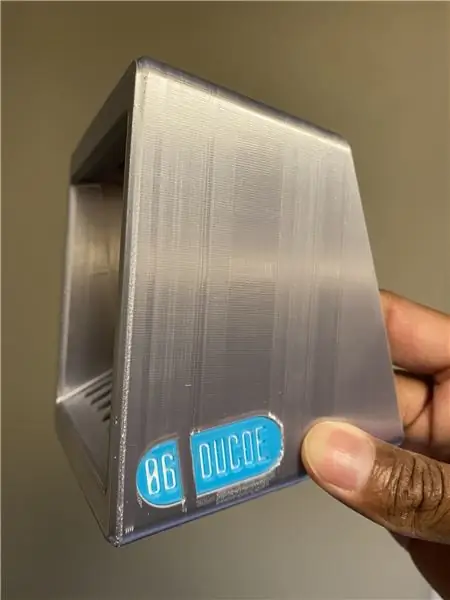



Kwanza, tutabandika nambari ya upande. Tumia dab ndogo ya gundi kuweka nambari ya kando mahali.
Halafu, tutakusanya kitufe
-
Utahitaji kukata vipande 7 vya waya uliokwama - kila moja kati ya inchi 10-12 kwa urefu. Hizi zitaunganishwa na Pini 0-6 ya sensorer ya kugusa inayofaa. Ninapendekeza utumie rangi tofauti (na andika rangi / pini ramani chini, kwani utahitaji habari hii baadaye). Nilitumia mchanganyiko wa rangi ifuatayo:
- Njano - Pini 0 / Kitufe 1
- Kijivu - Bandika 1 / Kitufe 2
- Nyekundu - Bandika 2 / Kitufe 3
- Bluu - Pini 3 // Kitufe 4
- Kijani - Bandika 4 // Kitufe 5
- Nyeupe - Bandika 5 // Kitufe 6
- Nyeusi - Pini 6 // Kitufe 7
- Ukanda 1/2 kutoka mwisho wa kila waya.
- Kata vipande 7 vya mkanda wa kusonga (kila moja upana inchi 1/2 kwa upana) na uunganishe waya kwa upande wa shaba wa mkanda.
- Ondoa msaada wa wambiso na uwashike chini ya funguo. Unaweza kuhitaji kukata mkanda wa shaba.
Kumbuka: Funguo zinaweza kushikamana kutoka chini (ili ziweze kufurika na juu) au kushikamana kutoka juu (ili "zielea" mm chache kutoka juu). Nilichagua gundi yangu kutoka juu.
Mara tu unapomaliza zote 7, tumia dab ndogo ya gundi kubandika funguo za kitufe. Ninaona ni rahisi:
- Kwanza "nyoka" waya kupitia shimo la ufunguo.
- Kisha weka dab ndogo ya gundi kwenye kigongo / mdomo wa ufunguo
- Weka haraka ufunguo mahali pake.
Kumbuka: Gundi ya Krazy inafanya kazi bora hapa; unaweza kutaka kutumia glavu kupunguza ajali na nafasi za kuwasha ngozi.
Hatua ya 3: Solder / Kukusanya Vipengele - Sehemu ya B (Manyoya na Sensorer)
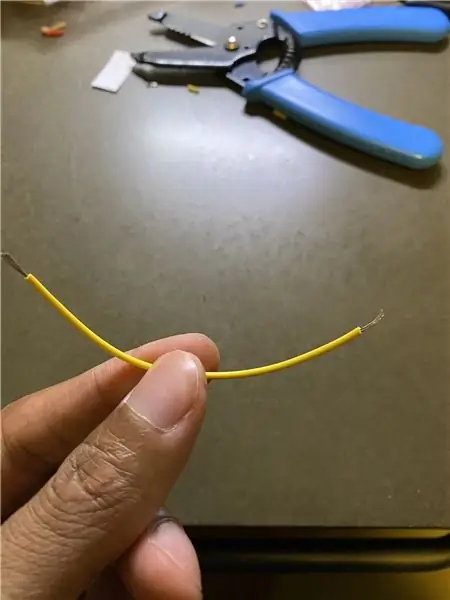
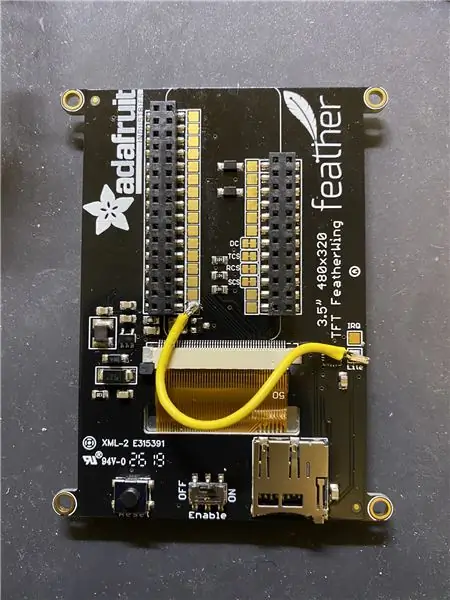
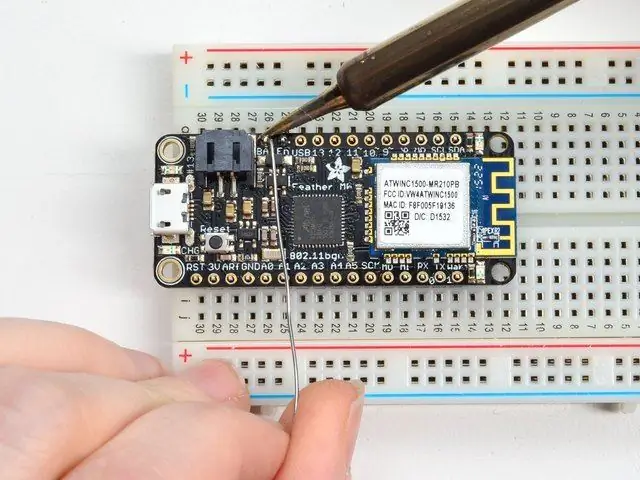
Hatua inayofuata ni kuandaa na kukusanya vifaa vya vifaa. Mwishowe, hii inamaanisha pini za kichwa za waya na waya kwa matumizi ya baadaye. Mwongozo huu unafikiria kuwa una raha na kutengenezea; ikiwa sio hivyo, angalia hii "Mwongozo wa Soldering Bora" kutoka Adafruit.
Kwanza tutaandaa vifaa. Kwa hatua hii, utahitaji:
- TFT 3.5 Manyoya
- Manyoya ya ESP32
- INA219 Manyoya
- Utatuzi wa Manyoya
- Sensor ya Kugusa ya MPR121
- Sensorer ya BME680
- Pini za kichwa cha kulia na kulia cha Angle
- Waya Imara na Imekwama
- Zana za Soldering na Kusaidia mikono
- Wakata waya wa Ulalo na vipande vya waya
- Wafanyabiashara
Kumbuka: Ninashauri kwanza usome kupitia hatua hii na ukate waya na vichwa vyako vyote kabla ya kuanza kutengenezea. Kwa njia hiyo, hautalazimika kusimama ili kupima / kukata.
Andaa manyoya ya TFT 3.5
TFT iko tayari kutumia nje ya sanduku na marekebisho moja tu. Utahitaji kusambaza waya kati ya pedi ya "Lite" na pedi ya solder. Nambari yetu hutumia ESP32 Pin 21 kudhibiti TFT lite. Panga TFT njia "ndefu", na kitufe cha kuweka upya chini. Pini 21 itakuwa pini ya chini kushoto.
Kata kipande cha waya kilichokwama cha 40mm. Piga ncha ili milimita chache za waya zionekane kila upande. Kutumia chuma chako cha kutengeneza, suuza kwa uangalifu kwa pini zote mbili.
Kumbuka: unahitaji tu urefu wa 35mm… ili uweze kupunguza waya wako kama inahitajika. Pia, ninaona kuwa kuongeza solder kwenye pedi, kisha kwa waya, kisha kuuzia waya kwenye pedi ndiyo njia rahisi. Mwishowe - pedi hizi ni ndogo… ikiwa hauna raha, unaweza kuruka hatua hii kila wakati: ni tu kwa kuzima TFT na kitufe.
Andaa Manyoya ya ESP32
Utahitaji kuuza pini za kichwa cha kiume kwa ESP32. ESP32 yako inapaswa kuja na vichwa, ingawa unaweza kuhitaji kuzipunguza ili kufikia urefu sahihi (pini 16 upande mrefu, pini 12 upande mfupi). Pini za kichwa zimetengenezwa ili "kunyoosha", kwa hivyo unaweza kutumia wakataji wako wa diagonal kubandika vichwa kwa urefu sahihi. Tena, Adafruit ina maagizo mazuri juu ya jinsi ya kufanya hivyo, kwa hivyo angalia ikiwa unahitaji mwongozo.
Hiari - Andaa INA219 Featherwing
Kwanza, vichwa vya kiume vya kuuza kwa manyoya (kwa kutumia maagizo sawa na yaliyotumiwa kwa ESP32). Kisha kata urefu wa 20mm wa waya uliokwama. Ningefanya 2 WEUSI na wengine rangi tofauti. Nilitumia GRAY na BLUE kwa chaguo langu la rangi.
Piga ncha za waya ili 3-4mm ya waya ya shaba iwe wazi kila mwisho. Utauza kila moja ya kila waya kama ilivyo hapo chini:
- KIJIVU -> V + (pamoja)
- BLUE -> V- (minus)
- NYEUSI -> GND (ardhi)
- NYEUSI -> GND (ardhi)
Acha ncha zingine za waya kwa wakati huu; mwishowe tutawauzia vidonge vya DC 2.1.
Ambatisha Buzzer ya Piezo
INA Featherwing inakuja na eneo ndogo la prototyping; tutatumia hiyo kushikamana na piezo yetu. Piezo itampa mradi wetu uwezo wa kulia na tahadhari za sauti, kengele, nk.
Piezo inaunganisha kwa ESP32 PIN 13; hii inaambatana na pini karibu na pini ya USB kwenye manyoya (angalia picha ya mishale). Pini nyingine ya piezo inaunganisha chini. Pini za pieze ni ndefu vya kutosha kuziunganisha moja kwa moja kwenye manyoya… utahitaji tu kuinama pini kuwa umbo la "mtu mwenye miguu-misha" (angalia picha). Mara tu unapokuwa na pini mahali, tumia mikono ya kusaidia (au mkanda) kushikilia piezo mahali pake, na solder kutoka chini ya manyoya.
Kumbuka - Ikiwa hutumii INA219, basi utahitaji kusambaza piezo moja kwa moja kwenye bodi ya manyoya.
Andaa Utaftaji wa Mara kwa Mara wa Watatu
Kutengeneza manyoya kunatuokoa kutengenezea mengi; inaweza kushikilia manyoya 3 / manyoya… kwa hivyo tutatumia kufanya unganisho la umeme kati ya TFT, ESP32, INA219 (pamoja na piezo na pini ya TFT Lite).
Ili kufanya unganisho vizuri, tutahitaji kusawazisha jozi mbili za vichwa vya stacking na jozi moja ya vichwa vya kawaida vya kiume.
- Vichwa vya kawaida vya kiume vitaendelea katika eneo la "juu", lakini vitauzwa kwa upande wa chini wa Tripler.
- Vichwa viwili vya stacking vitauzwa katika matangazo 2 na 3, upande wa juu wa Tripler.
Hii inachanganya kidogo, kwa hivyo hakikisha uangalie picha ili uelewe mahali kila kichwa kinapowekwa. Pia, mchanganyiko wa Vise ya PCB na Mikono ya Kusaidia inaweza kusaidia sana katika kutengenezea vifaa.
Andaa BME 680 Sensor na MPR121 Capacitive Touch Sensor
Sensorer mbili za mwisho ni ngumu zaidi kuambatisha. Tunahitaji kushikamana na pini za kichwa kwenye bodi za kuzuka kabla ya kumaliza mkutano.
Sensorer ya BME imeambatishwa kwa pembe ya 90, ili niweze kupatanisha sensor na shimo kwenye kesi (ili sensorer iweze kukamata joto, gesi, unyevu). Utahitaji kuziba pini za pembe ya kulia kwenye mashimo. Tazama picha ili kuhakikisha unazilinganisha kwa usahihi.
Sensor ya Kugusa inayofaa ni ya moja kwa moja - pini tu za viunganisho vya kiume sawa, kama ilivyoainishwa hapa. Kumbuka: HAUPASWI kuwa na pini za kuuza kwa Pini za Kugusa zenye Uwezo (0 - 11).
Ambatisha Sensorer za BME 680 na MPR121 kwa Bodi ya Watembezi
Sensorer zote mbili huwasiliana kupitia I2C… ambayo inamaanisha tunahitaji tu kufanya unganisho 4 kati ya bodi za kuzuka na Featherwing. Kwa unyenyekevu, niliunganisha uhusiano wote kati ya bodi.
680
Kwa sensa hii, ninatumia Mikono ya Kusaidia na Vise ya PCB kushikilia sehemu zote mbili mahali (angalia picha hapo juu). Sensorer ya BME680 inapaswa kuwekwa mwishoni mwa manyoya. Tazama picha hapo juu ili kudhibitisha kuwekwa.
Mchakato wa kuuza unganisho ni wa kuchosha, kwa hivyo nenda polepole. Ninatumia waya wa msingi thabiti kwa unganisho:
- MWEUSI - GND
- NYEKUNDU - VIN
- MANJANO - SCL (pini ya SCK kwenye sensa kwa
- ORANGE - SDA (pini ya SDA kwenye sensa)
Kumbuka: Pini za SCL na SDA zinahitajika kwa sensorer zote mbili, kwa hivyo inaweza kuwa rahisi kutumia pini ya SCL au SDA kwenye sehemu nyingine ya Manyoya.
MPR121
Kusaidia mikono pia husaidia wakati wa kutengeneza kiwambo hiki mahali (mkanda hufanya kazi pia). Nambari ilitumia I2C kwa mawasiliano na ESP32, kwa hivyo utakuwa ukiunganisha pini za SCA na SDA.
Hatua ya 4: Solder / Mkusanyiko wa Vipengele - Sehemu ya C (Keypad kwa Sensor Capacitive na Feathewing in Case)
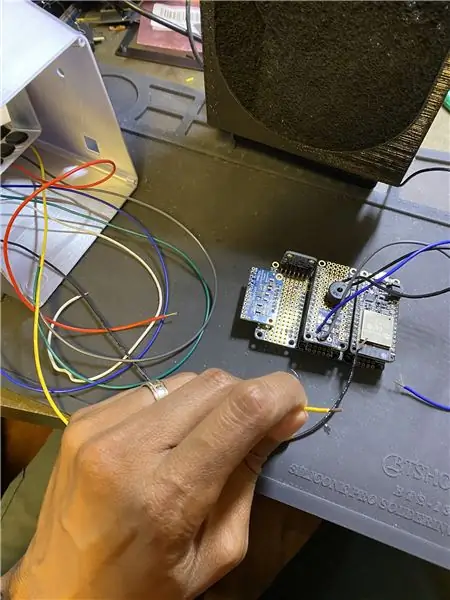
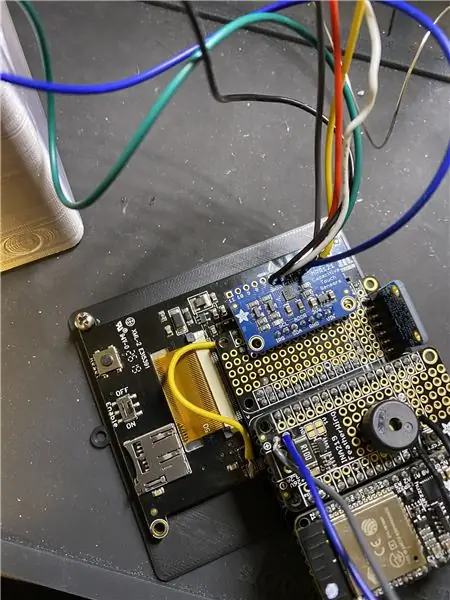

Utauza waya kutoka kwa Keypad hadi kwa sensorer ya Touch Touch katika hatua hii. Tumia ramani sawa ya rangi kutoka mapema. Ikiwa ulifuata mpango wangu wa rangi, basi utauza waya zenye rangi kama ifuatavyo:
- Njano - Pini 0 / Kitufe 1
- Kijivu - Bandika 1 / Kitufe 2
- Nyekundu - Bandika 2 / Kitufe 3
- Bluu - Pini 3 / Kitufe 4
- Kijani - Bandika 4 / Kitufe 5
- Nyeupe - Bandika 5 / Kitufe 6
- Nyeusi - Bandika 6 / Kitufe 7
Mara baada ya kutengenezea kumalizika, tumia tai iliyopindika kushikilia waya mahali.
Ifuatayo, piga skrini ya TFT kwenye kipande cha "Mbele". Utatumia screws za M3 (jumla nne). Mara tu TFT itakapokuwa mahali, parafua kipande cha "Mbele" kwenye kesi hiyo. Tena, utatumia screws za M3 (mbili).
Ifuatayo, inganisha Featherwing Tripler, na vifaa vyote vimechomekwa, kwa TFT.
Kumbuka - Ikiwa unapanga kutumia betri, hakikisha kuifunga kwenye bandari ya ESP32-JST kabla ya kuingiza TFT. Tumia mkanda kubandika betri ndani ya chini ya kesi hiyo.
Hatua ya 5: KWA hiari - Solder / Mkusanyiko wa Sehemu - Sehemu D (Manyoya ya INA219)
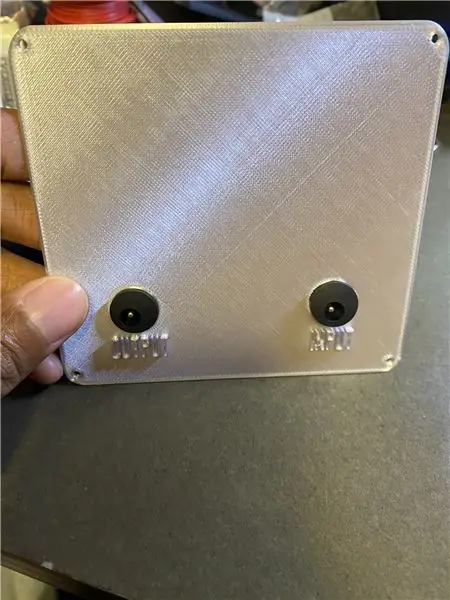

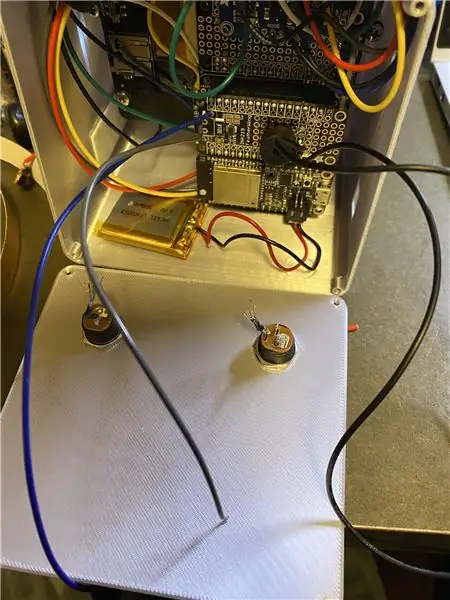
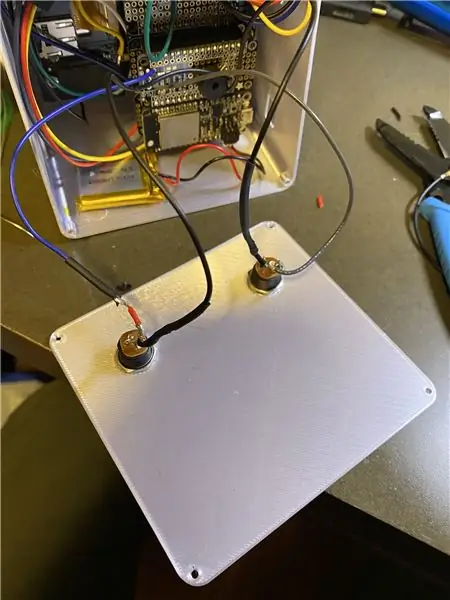
Ikiwa unatumia sensa ya INA219, basi hapa ndipo unapounganisha waya kwenye plugs za DC.
- Ingiza vifurushi vya DC kwenye kifuniko cha nyuma, na uzisonge mahali pake.
-
Tumia chuma cha kutengenezea kuunganisha waya za INA219.
- Waya mweusi wanapaswa kwenda kwenye GROUND kwa kila kuziba DC.
- Waya ya kijivu inapaswa kwenda kwenye kuziba kwa INPUT DC
- Waya ya Bluu inapaswa kwenda kwenye kuziba kwa OUTPUT.
Hatua ya 6: Parafua Jalada la Nyuma na Chomeka USB
Hatua ya mwisho katika mkusanyiko wa vifaa ni kugonga kifuniko cha nyuma mahali pake - ukitumia screws za M2 (4). Kutoka hapo, ingiza kebo ya USB, unganisha kwenye PC yako, na uendelee na hatua za programu!
Hatua ya 7: Andaa Mazingira ya AWS
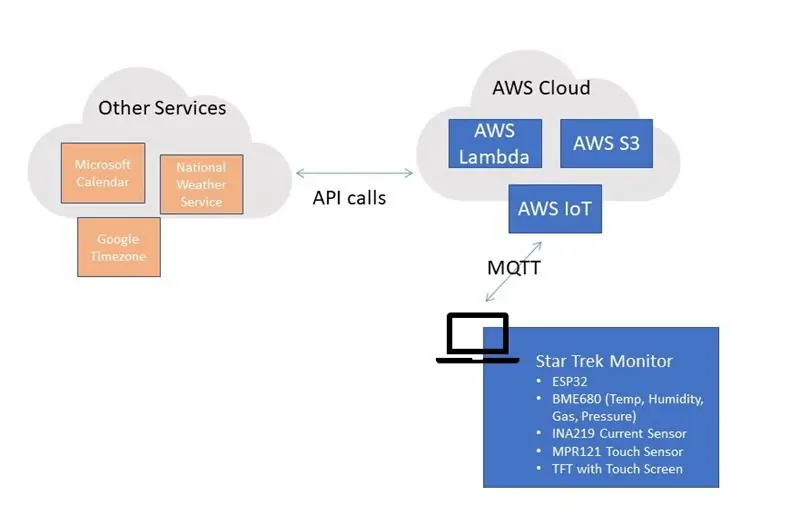
Kama nilivyosema katika utangulizi, msingi wa suluhisho ni kama ifuatavyo:
- Kituo, kinachotumiwa na ESP32, hutumia unganisho la MQTT (juu ya Wifi) kwa mawasiliano na wingu la AWS.
- Wingu la AWS hufanya mengi ya usindikaji na hutumika kama upelekaji kati ya Monitor na huduma zilizoombwa.
Kuna mambo kadhaa ambayo tutahitaji kufanya katika hatua hii:
Kwanza, unahitaji kuanzisha mazingira yako ya AWS, ikiwa bado haujafanya hivyo. Hii inaweza kudhibitishwa kuwa unayo Akaunti ya AWS tayari iliyowekwa, kwa hivyo maagizo juu ya kuanzisha akaunti ya wingu hayakujumuishwa. Hiyo inasemwa, hatua ni za moja kwa moja na zinaweza kupatikana hapa.
Mara tu unapopita hatua hiyo, unahitaji kuunda huduma kadhaa, kwa hivyo ingia kwenye koni ya AWS.
Unda Kitu na Upakue Funguo
AWS IoT Core inawezesha mawasiliano kati ya wingu la AWS na onyesho. Utahitaji kuunda "kitu" na kupakua vyeti ili kusaidia mawasiliano.
[Kumbuka: maagizo haya mengi yalichukuliwa kutoka kwa mwongozo ulioandikwa na Moheeb Zara, Mwinjilisti wa AWS]
- Fungua koni ya AWS na uchague AWS IoT Core.
- Katika koni ya AWS IoT, chagua Sajili kitu kipya, Unda kitu kimoja.
- Taja kitu kipya "starTrekESP32". Acha sehemu zilizobaki zilizowekwa kwa chaguo-msingi zao. Chagua Ijayo.
- Chagua Unda cheti. Kitu cha cert tu, ufunguo wa kibinafsi, na upakuaji wa Amazon Root CA 1 ni muhimu kwa ESP32 kuungana. Pakua na uwahifadhi mahali salama, kwani hutumiwa wakati wa kupanga kifaa cha ESP32.
- Chagua Anzisha, Ambatisha sera.
- Ruka kuongeza sera, na uchague Sajili ya Kitu.
- Katika menyu ya upande wa koni ya AWS IoT, chagua Salama, Sera, Unda sera.
- Ipe sera sera Ruhusu Kila Kitu. Chagua kichupo cha hali ya juu.
- Bandika katika templeti ifuatayo ya sera.
- {{"Toleo": "2012-10-17", "Taarifa": [{"Athari": "Ruhusu", "Kitendo": "iot: *", "Rasilimali": "*"}]}
- Chagua Unda. (Kumbuka: Hii inashauriwa tu kuanza. Baada ya kuwa sawa na kila kitu kinachofanya kazi, tafadhali rudi nyuma na ubadilishe hii kuwa kitu kizuizi zaidi.)
- Katika koni ya AWS IoT, chagua Salama, Udhibitisho.
- Chagua moja iliyoundwa kwa kifaa chako na uchague Vitendo, Ambatisha sera.
- Chagua Ruhusu Kila Kitu, Ambatisha.
- Kabla ya kuondoka, bonyeza "Mipangilio" (kwenye menyu ya kushoto). "Mwisho wako wa kawaida" utaonyeshwa; ila hiyo kwa faili ya maandishi… utahitaji wakati unasanidi ESP32.
Unda faili tupu ya Lambda
Lambda ni aina ya hesabu isiyo na seva, kwa hivyo hatupaswi kuwa na wasiwasi juu ya vifaa vyovyote hapa. Mwishowe, hapa ndipo tutaweka nambari yetu iliyosasishwa (ambayo tutafanya hatua kadhaa). Kwa sasa, tunataka tu kuweka kishika nafasi, kwa hivyo…
- Ingia tena kwenye dashibodi ya AWS (ikiwa umeondoka) na bonyeza Lambda.
- Bonyeza kitufe cha "Unda Kazi".
- Kwenye ukurasa unaofuata, ingiza jina la msingi, kama starTrekDisplay
- Chagua Node
-
Chini ya ruhusa:
- Ikiwa unajua njia yako karibu na Lambda, na unaijua, basi unaweza kuchagua chaguo lolote linalofaa. Utahitaji ruhusa kwenye CloudWatch, IotCore, S3 (soma na andika).
- Ikiwa hauna uhakika juu ya ruhusa, kisha chagua "Unda jukumu jipya na ruhusa za msingi za Lambda". Andika jina la jukumu. Baadaye, tutarekebisha ruhusa.
- Bonyeza Unda Kazi.
- Baada ya dakika, utaingiza skrini mpya na kijisehemu cha nambari ya "hello world". Nenda chini hadi chini kwa Mipangilio ya Msingi na bonyeza "Hariri"
- Badilisha muda wa kuisha kutoka sekunde 3 hadi dakika 2 na sekunde 0. Kumbuka: msimbo wako haupaswi kukimbia zaidi ya sekunde 5-10… hata hivyo, tunahitaji muda mrefu zaidi kwa uthibitishaji wako wa kwanza na Microsoft (kwa utendaji wa kalenda). Mara tu unapothibitisha, basi unaweza kubadilisha hii kuwa sekunde 20.
- Hit kuokoa.
Unda Sheria ya Iot
- Kaa kwenye kiweko cha Lambda na utembeze juu. Chagua "Ongeza Kuchochea".
- Chagua AWS IoT. Kisha chagua "Sheria ya Desturi".
-
Chagua "Unda Sheria Mpya".
- Jina la Utawala: Uunganisho wa ESP
- Tamko la hoja ya hoja: "CHAGUA * KUTOKA 'starTrekDisplay / pub'
- Bonyeza "Ongeza"
Unda ndoo na folda ya S3
- Nenda kwenye Dashibodi ya AWS na uchague S3.
- Utahitaji ndoo na folda kuhifadhi faili za uthibitishaji. Folda hii inapaswa kuwa ya faragha. Ninashauri utumie ndoo yoyote unayo tayari na upe jina la kuunda folda inayoitwa "starTrekDisplay". Kumbuka - ikiwa huna ndoo, tengeneza moja ukitumia maagizo hapa.
Sasisha Ruhusa - Ikiwa ulimruhusu Lambda kukutengenezea jukumu, basi utahitaji kufuata hatua hii
- Ingia kwenye koni ya AWS na uchague IAM
- Bonyeza kwenye MAJUKUMU, kisha uchague jina la jukumu ambalo uliunda mapema.
-
Bonyeza kwenye sera za ambatisha, kisha uchague sera zifuatazo:
- Ufikiaji wa AWSIoTFull
- AmazonSNSFullAccess
- CloudWatchFullAccess
- AmazonS3FullAccess
Hatua ya 8: Pakua Funguo za Programu na Sanidi Huduma za Mtu wa tatu
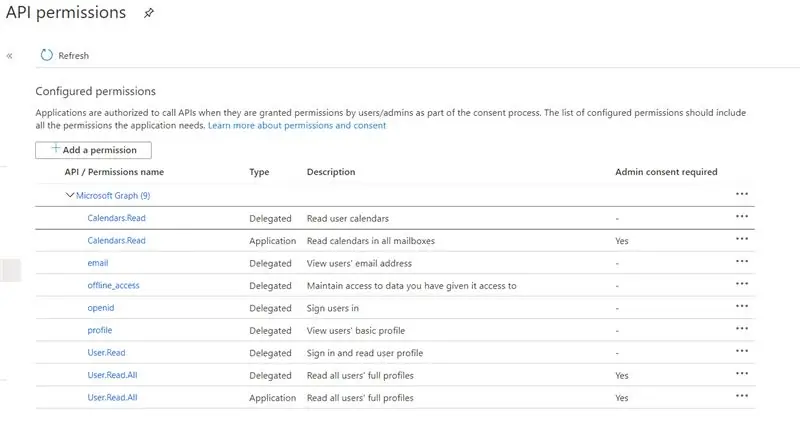
Ninatumia huduma zifuatazo za mtu wa tatu katika mradi huo:
- API ya Ulimwengu - kwa muda
- API za Huduma ya Hali ya Hewa ya Kitaifa - kwa hali ya hewa
- API ya Microsoft Graph kwa ufikiaji wa kalenda yangu
- API ya Google Fitness ya ufikiaji wa habari ya usawa
Utahitaji kuanzisha akaunti na kupakua funguo ili upate huduma sawa
API ya Ulimwengu - kwa muda
API hii haihitaji ufunguo, kwa hivyo hakuna hatua inahitajika kufanya kazi hii.
API za Huduma ya Hali ya Hewa ya Kitaifa - kwa hali ya hewa
API ya Huduma ya Hali ya Hewa ya Kitaifa ni bure, na hakuna kifunguo cha API kinachohitajika. Walakini, wanaomba upitishe maelezo ya mawasiliano (kwa njia ya barua pepe) katika kila ombi (kama sehemu ya faili ya kichwa). Utaongeza habari ya anwani kwenye nambari ifuatayo.
KWA hiari - Microsoft Graph API na Google Fitness API
Hii ndio sehemu ngumu zaidi ya usanidi wa nambari. Kifaa chetu hakina kibodi kamili … kwa hivyo tunatumia kitu kinachoitwa OAUTH kwa Vifaa Vichache kufikia kalenda yetu. Kwa bahati mbaya, lazima uunda "programu" ya Azure na Google App ili uweze kutumia Nambari OAUTH kwa vifaa vichache.
Maagizo ya kuunda programu yako hapa kwa fand ya Microsoft hapa kwa Google. Hapa kuna mambo machache ambayo unapaswa kujua:
- Utalazimika kuunda akaunti ya wingu ya Azure na Google. Hii ni bure, na hautatozwa chochote
-
Microsoft:
- Utaulizwa maalum watumiaji wanaweza kutumia programu hiyo. Ninapendekeza uchague "Akaunti katika saraka yoyote ya shirika na akaunti za kibinafsi za Microsoft". Hii itakuruhusu kutumia akaunti za kibinafsi za Microsoft na akaunti za kampuni (mara nyingi).
- Utahitaji kuchagua programu za "Rununu na Eneo-kazi", hata hivyo sio lazima ujaze habari zote (kwani hii ni programu ya kibinafsi). Hii inamaanisha kuwa huwezi kufanya programu yako ipatikane kwa ulimwengu…. lakini hiyo ni sawa katika kesi hii
- Mara tu programu yako inaposanidiwa, utahitaji kuchagua ruhusa zinazohitajika. Niliuliza ruhusa zinazohusiana na wasifu na kalenda (angalia picha kwenye ghala kwa orodha kamili ya idhini). Utahitaji kuchagua seti hiyo hiyo. Ikiwa unaongeza ruhusa zaidi, basi utahitaji kubadilisha wigo ipasavyo katika hatua inayofuata.
Hatua ya 9: Badilisha na Upakie Nambari ya AWS
Hii inaweza kudhibitisha kuwa unajua maendeleo ya Node.js na Lambda. Pakua faili iliyounganishwa, na ufanye marekebisho ya kusasisha:
- Programu ya Microsoft na habari ya Mteja
- Ufunguo wa Google
- Anwani ya barua pepe kwa Ufuatiliaji wa Huduma ya Hali ya Hewa ya Kitaifa
- Jina la ndoo S3
- Jina la folda ya S3
- Mwisho wa AWS
Utahitaji pia kupakua maktaba zifuatazo za nodi:
- aws-sdk
- saa za eneo la wakati
- lafudhi
Mara baada ya mabadiliko hayo kufanywa, pakia msimbo kwa kishika lambda uliyeunda mapema.
Hatua ya 10: Andaa Arduino IDE na Pakua Maktaba
Mwongozo huu pia unadhani unajua Arduino. Utahitaji kuhakikisha IDE yako imewekwa ili ufanye kazi na Adafruit ESP32. Fuata maagizo hapa ikiwa unahitaji msaada.
Mara hii ikikamilika, pakua maktaba zifuatazo:
- Adafruit_GFX (kutoka kwa msimamizi wa maktaba)
- Adafruit_HX8357 (kutoka kwa msimamizi wa maktaba)
- TFT_eSPI (kutoka kwa msimamizi wa maktaba)
- TFT_eFEX (https://github.com/Bodmer/TFT_eFEX)
- PubSubClient (kutoka kwa msimamizi wa maktaba)
- ArduinoJson (kutoka kwa msimamizi wa maktaba)
- Adafruit_STMPE610 (kutoka kwa msimamizi wa maktaba)
- Adafruit_MPR121 (kutoka kwa msimamizi wa maktaba)
- Adafruit_INA219 (kutoka kwa msimamizi wa maktaba)
- Adafruit_Sensor (kutoka kwa msimamizi wa maktaba)
- Adafruit_BME680 (kutoka kwa msimamizi wa maktaba)
- Toni32 (https://github.com/lbernstone/Tone)
Ifuatayo tutahitaji kurekebisha maktaba kadhaa:
- Fungua folda ya PubSubClient (katika folda ya Arduino / Maktaba) na ufungue "PubSubClient.h". Pata thamani ya MQTT_MAX_PACKET_SIZE na ubadilishe kuwa 2000.
- Ifuatayo, fungua folda ya TFT_eSPI, na ufungue faili ya "User_Setup_Select.h". Toa maoni yoyote "ni pamoja na usanidi wa watumiaji …" na ongeza mstari huu:
# pamoja
Baadaye, pakua faili iliyounganishwa ya Custom_Tricorder.zip na utoe faili ya ".h" kwenye eneo la "TFT_eSPI / User_Setups" kwenye folda yako ya maktaba ya Arduino. Mimi
Sasa, tunaweza kuendelea kusasisha nambari ya Arduino
Hatua ya 11: Sasisha na usakinishe Nambari ya Arduino na Shiriki
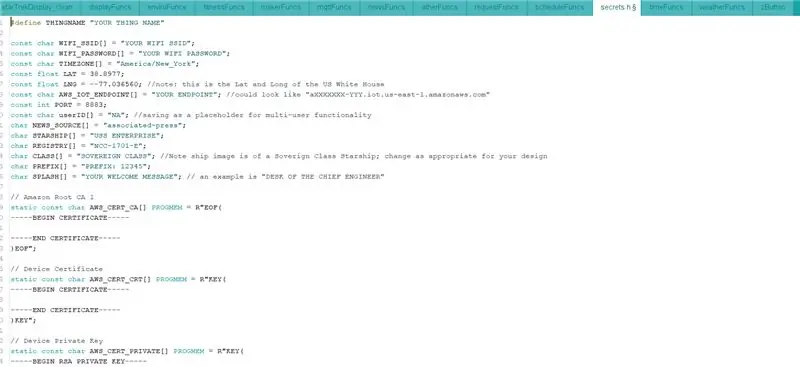
Msimbo wa Arduino
Pakua na unzip faili iliyounganishwa kwa nambari ya Arduino. Nenda kwenye kichupo cha siri.h. Utahitaji kusasisha yafuatayo:
- WIFI_SSID = sasisha na SSID yako ya wifi
- WIFI_PASSWORD = sasisha na nywila yako ya wifi
- TIMEZONE = sasisha na eneo lako la wakati kutoka kwenye orodha hii
- LAT (unaweza kutumia huduma kama "https://www.latlong.net" kupata Latitudo na Longitude
- LNG
- AWS_IOT_ENDPOINT = unapaswa kuwa umehifadhi hii kutoka mapema. Inapaswa kuonekana kama "dx68asda7sd.iot.us-east1-amazonaws.com"
- AWS_CERT_CA
- AWS_CERT_CRT
- AWS_CERT_PRIVATE
Utakuwa pia umepakua vyeti kutoka hatua ya mapema. Fungua kisha kwenye kihariri cha maelezo (k.m notepad) na ubandike maandishi kati ya 'R "EOF (' na ') EOF";'. Hakikisha kujumuisha "----- ANZA CHETI -----" au "----- Anzisha RSA KEY BINAFSI -----".
Faili za Picha
ESP32 inakuja na mfumo mdogo wa faili. Tunatumia mfumo huu wa faili kuokoa picha za programu yetu. Utahitaji kusanikisha zana ambayo hukuruhusu kupakia faili.
- Kwanza, tembelea mafunzo ya kina juu ya Mafunzo ya Random Nerd.
- Mara baada ya kufanya kazi hii, unaweza kupakia faili kwenye folda ya data (pia imejumuishwa kwenye faili ya zip).
Shiriki
Pakia nambari ya mwisho ya Arduino, na umemaliza!
Kumbuka - Jina la Star Trek na picha za Star Trek zinamilikiwa na CBS / Paramount. Wana sera ya kulegea linapokuja cosplay na hadithi za uwongo - tafadhali soma hapa ikiwa una maswali.


Tuzo ya Kwanza katika Mashindano ya Ushabiki
Ilipendekeza:
Reaction Game- Mradi wa Uhandisi wa Kompyuta: Hatua 3

Reaction Game- Mradi wa Uhandisi wa Kompyuta: Mchezo wa athari ni vile jina linasema, hujaribu kasi ya majibu yako. Unaweza kuuliza ni faida gani inaweza seva hii nje ya burudani, unaweza kutumia hii kwa watu binafsi katika ukarabati kutoka kwa upasuaji au ajali. Mwitikio wao
Unaweza kufanya hivyo kwa kugusa KIndle ?: Hatua 15 (na Picha)

Unaweza KUFANYA HIYO kwa Kugusa KIndle? Kisha watoto wangu waliokua walinipa Kugusa Washa na nimepata njia za kuifanya inifanyie mengi ya kile simu nzuri au iPad hufanya kwa watu wengine. Siku moja itachukua nafasi ya uzee wangu
Mwisho wa Uhandisi wa Kompyuta Simon Anasema Mchezo: Hatua 3

Mwisho wa Uhandisi wa Kompyuta Simon Anasema Mchezo: Wazo Langu: Mradi wangu ni Simon Anasema Mchezo. Katika mchezo huu kuna vifungo vinne vya LED na vinne. Muziki utacheza kutoka kwa buzzer wakati mwangaza wa LED unalingana na muziki. Basi mchezo utaanza. LED itawaka na lazima ubonyeze kitako
Kwa hivyo Unataka Kujenga Robot Kubwa.: Hatua 19 (na Picha)

Kwa hivyo Unataka Kujenga Robot Kubwa. Unasema unataka kujenga robot kubwa? Kusudi lako ni nini? Utawala wa ulimwengu? Mpenzi wako hajapata bia hiyo kwako? Chochote ni, hapa ni jinsi ya kuanza kujijengea roboti.Makusudi ya roboti hii ilikuwa kwa msaada wa hatua kwa m
Kila mtu Mwingine Anafanya Laptop kusimama, kwa hivyo kwanini siwezi ?: Hatua 8 (na Picha)

Kila mtu Mwingine Anafanya Laptop kusimama, kwa hivyo kwanini siwezi ?: Au jinsi nilibadilisha tray kuwa standi ya mbali. Hatuna TV, lakini tunapenda kuweka juu ya blanketi na kutazama DVD kwenye kompyuta ndogo. Stendi hii ya mbali itahakikisha utulivu mzuri na mtiririko wa hewa
